
Publicidad
CURSO EXCEL [27] ► Cuadro de diálogo FUENTE
5,6k
▶️ En la Fichas, en algunos Grupos de herramientas encontramos los Iniciadores de Cuadro de diálogo, no todos los Grupos los tienen.
En el caso del Grupo Fuente de la Ficha Inicio sí que disponemos de un Iniciador de Cuadro de diálogo en el cual podemos hacer clic para utilizarlo. En el Grupo Fuente tenemos varias herramientas para aplicar un Formato distinto a el contenido de nuestras Celdas.
Cuando abrimos el Cuadro de diálogo Fuente, nos encontramos que la mayoría de herramientas que aparecen son las mismas que tenemos en el Grupo Fuente, aun así, hay algunas que exclusivamente las encontramos en dicho Cuadro de diálogo.
También podemos acceder al Cuadro de diálogo desde, Ficha Inicio, Grupo Celdas, abrimos el desplegable del botón Formato, al final del desplegable encontramos la opción Formato de celdas, y seleccionando esta opción se abrirá el mismo Cuadro de diálogo.
Cómo utilizar:
🔹 Iniciador de Cuadro de diálogo Fuente
🔸 Seleccionar parte de un texto de una Celda
🔹 Cambiar Formato a parte de un texto de una Celda
🔸 Cuadro de diálogo Fuente
🔹 Tachado
🔸 Superíndice
🔹 Subíndice
🔸 Ficha Inicio, Grupo Celdas, desplegable Formato, Formato de celdas
🏆 Curso gratuito de Excel en cursoexcelpasoapaso.blogspot.com/
▶️ En la Fichas, en algunos Grupos de herramientas encontramos los Iniciadores de Cuadro de diálogo, no todos los Grupos los tienen.
En el caso del Grupo Fuente de la Ficha Inicio sí que disponemos de un Iniciador de Cuadro de diálogo en el cual podemos hacer clic para utilizarlo. En el Grupo Fuente tenemos varias herramientas para aplicar un Formato distinto a el contenido de nuestras Celdas.
Cuando abrimos el Cuadro de diálogo Fuente, nos encontramos que la mayoría de herramientas que aparecen son las mismas que tenemos en el Grupo Fuente, aun así, hay algunas que exclusivamente las encontramos en dicho Cuadro de diálogo.
También podemos acceder al Cuadro de diálogo desde, Ficha Inicio, Grupo Celdas, abrimos el desplegable del botón Formato, al final del desplegable encontramos la opción Formato de celdas, y seleccionando esta opción se abrirá el mismo Cuadro de diálogo.
Cómo utilizar:
🔹 Iniciador de Cuadro de diálogo Fuente
🔸 Seleccionar parte de un texto de una Celda
🔹 Cambiar Formato a parte de un texto de una Celda
🔸 Cuadro de diálogo Fuente
🔹 Tachado
🔸 Superíndice
🔹 Subíndice
🔸 Ficha Inicio, Grupo Celdas, desplegable Formato, Formato de celdas
🏆 Curso gratuito de Excel en cursoexcelpasoapaso.blogspot.com/
CURSO EXCEL [30] ► Cuadro de diálogo ALINEACIÓN
🟢 Curso Excel Paso a Paso 🏆GRATUITO🏆
5,5kCURSO EXCEL [26] ► Grupo FUENTE
🟢 Curso Excel Paso a Paso 🏆GRATUITO🏆
5,4kCURSO EXCEL [28] ► Borrar
🟢 Curso Excel Paso a Paso 🏆GRATUITO🏆
5,9kCURSO EXCEL [40] ► ZOOM
🟢 Curso Excel Paso a Paso 🏆GRATUITO🏆
5,7kCURSO EXCEL [41] ► COMENTARIOS
🟢 Curso Excel Paso a Paso 🏆GRATUITO🏆
5,2kCURSO EXCEL [14] ► SELECCIONAR hojas
🟢 Curso Excel Paso a Paso 🏆GRATUITO🏆
5,1kCURSO EXCEL [19] ► Seleccionar Filas
🟢 Curso Excel Paso a Paso 🏆GRATUITO🏆
5,3kCURSO EXCEL [18] ► Seleccionar Columnas
🟢 Curso Excel Paso a Paso 🏆GRATUITO🏆
6kNecesitas estar logueado para poder realizar la acción

Has intentado realizar una acción que solo está permitida para usuarios registrados. Crea una cuenta gratis y disfruta de todos los beneficios de ser un usuario registrado de Tokyvideo.
Crea tu cuenta ¿Ya registrado? Inicia sesión Cerrar este mensaje¿Quieres dejar de seguir esta serie?
Si dejas de seguir esta serie ya no recibirás notificaciones cuando se suban videos nuevos.
Reportar este vídeo
Copyright © Tokyvideo – All Rights Reserved
Contactar | Términos y Condiciones | Aviso Legal | Aviso Legal Antipiratería | Política de Privacidad | Política de Cookies | DMCA
Padresprotegen.com Crea un ambiente digital apropiado para tus hijos mediante el filtrado de contenido digital. | AEPD
-
Categorías
- Tendencias
- Noticias
- Kids
- Música
- Humor
- Deportes
- Videojuegos
- Documentales
- Documentales de Animales
- Documentales de Motor
- Documentales de Internet
- Documentales de Historia
- Motor
- Animales
- Perros
- Gatos
- Recetas de Cocina
- Idiomas
- Baile
- Bebés
- Fútbol
- Ciclismo
- Basket
- Call of Duty
- LOL
- Postres
- Televisión
- Anuncios TV
- Cervezas
- Natación
- Atletismo
- Arte
- Recetas Fitness
- Animales Salvajes
- Decoración
- Ver todas las categorías
-
Listas de reproducción
- Vídeos de tendencias
- Tendencias México
- Vídeos de ficción
- Ver películas gratis
- Tendencias Argentina
- Los mejores conciertos de la historia
- Vídeos de deporte
- Los mejores conciertos de la historia del rock
- Vídeos de tecnologia
- Vídeos de moda y belleza
- Vídeos de música
- Vídeos de gaming
- Vídeos de animales
- Frases míticas de películas
- Vídeos de humor
- Ver todas las listas de reproducción
Crea tu cuenta gratis y disfruta de las opciones para usuarios registrados:
- Subir vídeos
- Favoritos y ver más tarde
- Comentar y puntuar
- Usuarios y más...
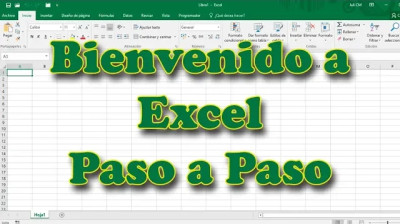
![CURSO EXCEL [30] ► Cuadro de diálogo ALINEACIÓN](https://img68.tokyvideo.com/videos/600/600175/thumbs/thumbs_0000.jpg)
![CURSO EXCEL [26] ► Grupo FUENTE](https://img68.tokyvideo.com/videos/600/600169/thumbs/thumbs_0000.jpg)
![CURSO EXCEL [28] ► Borrar](https://img68.tokyvideo.com/videos/600/600172/thumbs/thumbs_0000.jpg)
![CURSO EXCEL [40] ► ZOOM](https://img68.tokyvideo.com/videos/600/600189/thumbs/thumbs_0000.jpg)
![CURSO EXCEL [41] ► COMENTARIOS](https://img68.tokyvideo.com/videos/600/600694/thumbs/thumbs_0000.jpg)
![CURSO EXCEL [14] ► SELECCIONAR hojas](https://img67.tokyvideo.com/videos/577/577313/thumbs/thumbs_0012_custom_1722003995.8048.jpg)
![CURSO EXCEL [19] ► Seleccionar Filas](https://img67.tokyvideo.com/videos/590/590871/thumbs/thumbs_0000.jpg)
![CURSO EXCEL [18] ► Seleccionar Columnas](https://img67.tokyvideo.com/videos/590/590870/thumbs/thumbs_0000.jpg)
Comentarios
Usuario